
Tabla de contenido:
- Autor John Day [email protected].
- Public 2024-01-30 08:43.
- Última modificación 2025-01-23 14:40.
En este tutorial, crearemos un controlador de juego para un juego de audio. El juego está desarrollado con Unity. Está intentando crear una interfaz de juego que esté fuera de la pantalla, con información visual limitada y sobre todo sonora. El jugador usará un auricular y tocará este mapa de circuito suave para atravesar otro espacio.
Materiales:
Tela
Velostat
Cinta de tela conductora
Hilo
Kit de botón a presión
Hilo conductor
Arduino Mega
Pasadores de metal
Hilos de bordar
Aro de bordado
Cortar con tijeras
Agujas
Paso 1: haga una matriz de sensor de presión



Empiece por estimar el tamaño de la matriz que le gustaría hacer. Hicimos una matriz de 8 por 8 con una amplia zona de contacto. Corta la tela en dos piezas idénticas y haz el Velostat del mismo tamaño. Pega la cinta de tela conductora a la tela. Asegúrese de dejar espacio entre las tiras.
Una vez que ambas piezas de tela hayan sido cubiertas por la cinta de tela conductora, coloque Velostat entre las dos capas. Gira la segunda pieza de tela para que el patrón se cruce con la primera.
Utilice las pinzas de cocodrilo para probar la conexión.
Paso 2: prueba la conexión

Conecte la matriz del sensor de presión con Arduino Uno / Mega dependiendo de la cantidad de entradas que necesitará.
El código de muestra se puede encontrar en
Dado que estamos utilizando la comunicación en serie, el monitor en serie debe imprimir la fila y la columna de la matriz que se está presionando.
Paso 3: haga los conectores
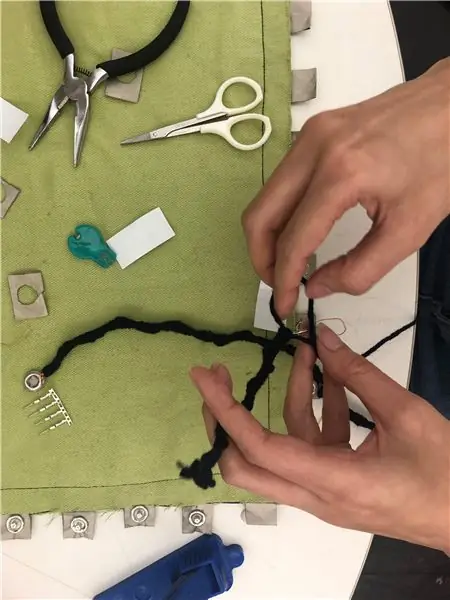



Cuente el número de pinzas de cocodrilo que utilizó en los pasos anteriores. Usaremos hilo conductor, botones a presión y clavijas de metal para volver a hacer la conexión.
Fije el botón a presión al final de la cinta de tela conductora. Coser el hilo conductor a través del botón y bostezar para envolver y aislar el hilo.
Mide la longitud que necesitas. En el otro extremo del conector, envuelva la rosca alrededor de la clavija de metal. Termina el hilo y envuélvelo también alrededor del pasador de metal.
Usa el multímetro para probar la conexión.
Paso 4: el mapa de bordado
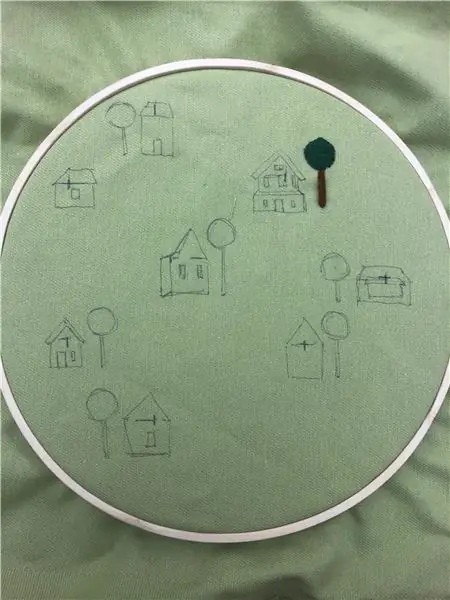

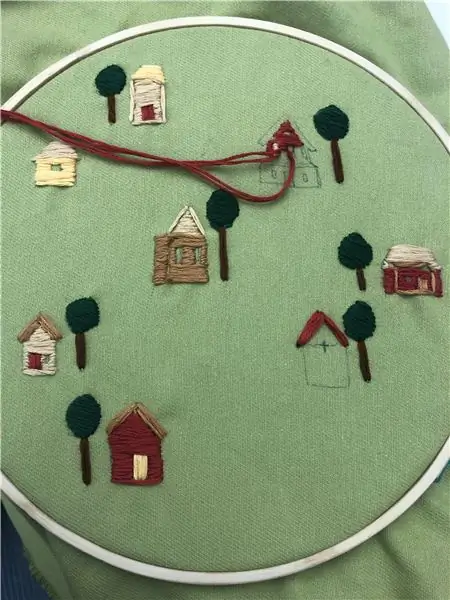
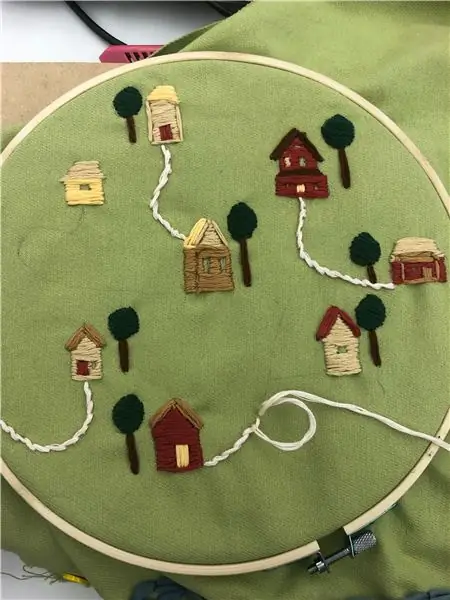
Corta otro trozo de tela y dibuja el mapa encima. Fije la tela con un bastidor de bordado.
Puede utilizar el hilo de bordar de 6 hilos. Elija la paleta de colores. Comience con la puntada de satén para cubrir la forma de árboles y casas.
Usa la puntada de tallo para el camino.
Paso 5: Termina el controlador


Coser las cuatro capas juntas y probar la conexión nuevamente.
Recomendado:
(ACTUALIZACIÓN - EXISTE UN PROBLEMA LIGERO) CONTROLADOR DE JUEGO USB PARA P.C: 10 pasos (con imágenes)

(ACTUALIZACIÓN - HAY UN LIGERO PROBLEMA) CONTROLADOR DE JUEGOS USB PARA PC: UN CONTROLADOR DE JUEGOS PARA CUALQUIER JUEGO (CASI)
Controlador de juego de paleta USB: 7 pasos (con imágenes)

Controlador USB Paddle Game: Mi hijo estaba teniendo una noche de videojuegos retro por su cumpleaños, y en la mañana del día decidí ver si podía hacer un par de controladores USB Paddle Game para Pong con la ayuda de una impresora 3D y electrónica de mi escondite. Mientras hacía maná
Controlador de juego Arduino Rhythm (para mi propio juego): 6 pasos

Controlador de juego de ritmo Arduino (para mi propio juego): en este instructivo le mostraré cómo construyo este controlador de juego de ritmo desde cero. Implica habilidades básicas de carpintería, habilidades básicas de impresión 3D y habilidades básicas de soldadura. Probablemente puedas construir este proyecto con éxito si no tienes ex
Controlador de juego Arduino + Juego Unity: 5 pasos

Controlador de juego Arduino + Juego Unity: en este instructivo, le mostraré cómo construir / programar un controlador de juego arduino que se puede conectar a la unidad
Controlador de juego Arduino con luces que responden a tu juego Unity :: 24 pasos

Controlador de juego Arduino con luces que responden a tu juego Unity :: Primero, escribí esto en palabras. Esta es la primera vez que uso instructable, así que cada vez que digo: escriba el código como para saber que me refiero a la imagen en la parte superior de ese paso. En este proyecto, uso 2 arduino ’ s para ejecutar 2 bits separados
